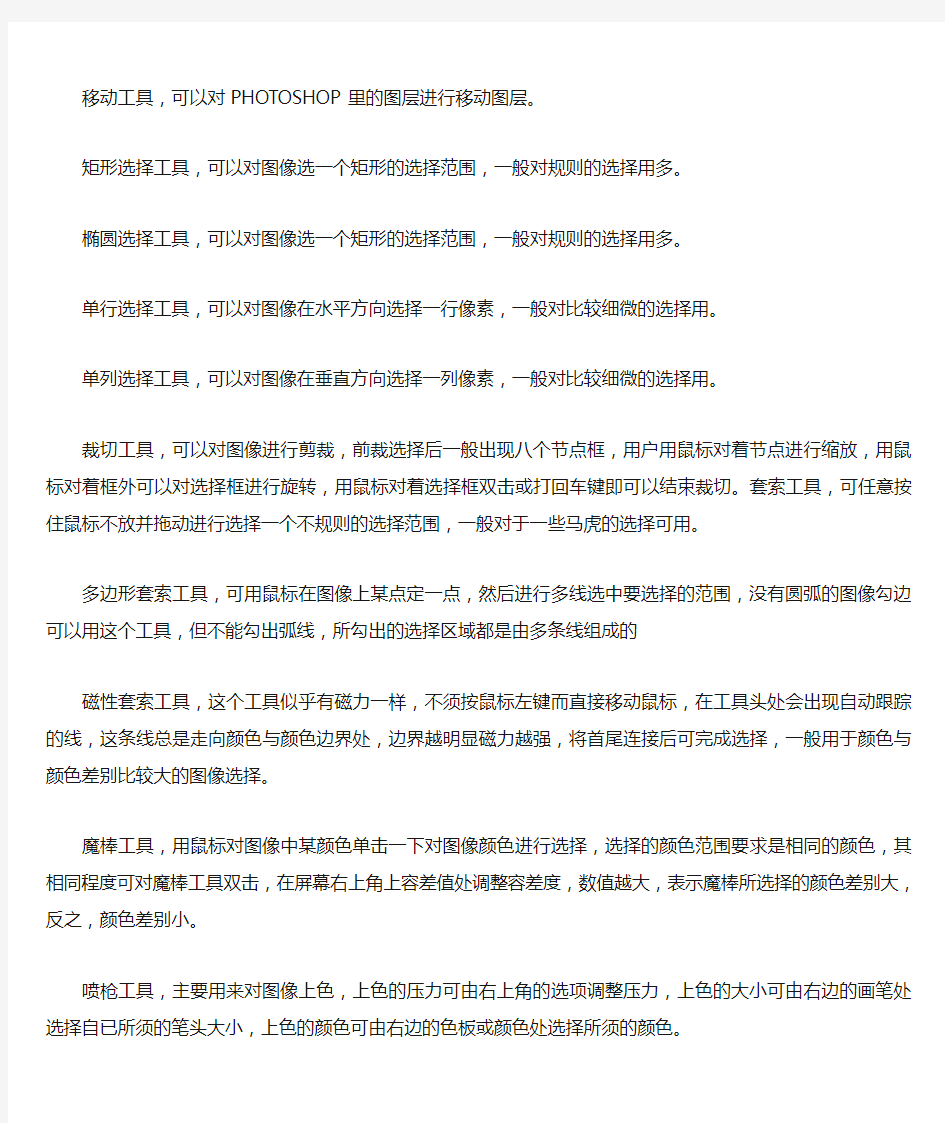

移动工具,可以对PHOTOSHOP里的图层进行移动图层。
矩形选择工具,可以对图像选一个矩形的选择范围,一般对规则的选择用多。
椭圆选择工具,可以对图像选一个矩形的选择范围,一般对规则的选择用多。
单行选择工具,可以对图像在水平方向选择一行像素,一般对比较细微的选择用。
单列选择工具,可以对图像在垂直方向选择一列像素,一般对比较细微的选择用。
裁切工具,可以对图像进行剪裁,前裁选择后一般出现八个节点框,用户用鼠标对着节点进行缩放,用鼠标对着框外可以对选择框进行旋转,用鼠标对着选择框双击或打回车键即可以结束裁切。套索工具,可任意按住鼠标不放并拖动进行选择一个不规则的选择范围,一般对于一些马虎的选择可用。
多边形套索工具,可用鼠标在图像上某点定一点,然后进行多线选中要选择的范围,没有圆弧的图像勾边可以用这个工具,但不能勾出弧线,所勾出的选择区域都是由多条线组成的
磁性套索工具,这个工具似乎有磁力一样,不须按鼠标左键而直接移动鼠标,在工具头处会出现自动跟踪的线,这条线总是走向颜色与颜色边界处,边界越明显磁力越强,将首尾连接后可完成选择,一般用于颜色与颜色差别比较大的图像选择。
魔棒工具,用鼠标对图像中某颜色单击一下对图像颜色进行选择,选择的颜色范围要求是相同的颜色,其相同程度可对魔棒工具双击,在屏幕右上角上容差值处调整容差度,数值越大,表示魔棒所选择的颜色差别大,反之,颜色差别小。
喷枪工具,主要用来对图像上色,上色的压力可由右上角的选项调整压力,上色的大小可由右边的画笔处选择自已所须的笔头大小,上色的颜色可由右边的色板或颜色处选择所须的颜色。
画笔工具,同喷枪工具基本上一样,也是用来对图像进行上色,只不过笔头的蒙边比喷枪稍少一些。
橡皮图章工具,主要用来对图像的修复用多,亦可以理解为局部复制。先按住Alt键,再用鼠标在图像中需要复制或要修复取样点处单击一左键,再在右边的画笔处选取一个合适的笔头,就可以在图像中修复图像。
图案图章工具,它也是用来复制图像,但与橡皮图章有些不同,它前提要求先用矩形选择一范围,再在"编辑"菜单中点取"定义图案"命令,然后再选合适的笔头,再在图像中进和行复制图案。
历史记录画笔工具,主要作用是对图像进行恢复图像最近保存或打开图像的原来的面貌,如果对打开的图像操作后没有保存,使用这工具,可以恢复这幅图原打开的面貌;如果对图像保存后再继续操作,则使用这工具则会恢复保存后的面貌。
橡皮擦工具,主要用来擦除不必要的像素,如果对背景层进行擦除,则背景色是什么色擦出来的是什么色;如果对背景层以上的图层进行擦除,则会将这层颜色擦除,会显示出下一层的颜色。擦除笔头的大小可以在右边的画笔中选择一个合适的笔头。
铅笔工具,主要是模拟平时画画所用的铅笔一样,选用这工具后,在图像内按住鼠标左键不放并拖动,即可以进行画线,它与喷枪、画笔不同之处是所画出的线条没有蒙边。笔头可以在右边的画笔中选取。
模糊工具,主要是对图像进行局部加模糊,按住鼠标左键不断拖动即可操作,一般用于颜色与颜色之间比较生硬的地方加以柔和,也用于颜色与颜色过渡比较生硬的地方。
锐化工具,与模糊工具相反,它是对图像进行清晰化,它清晰是在作用的范围内全部像素清晰化,如果作用太厉害,图像中每一种组成颜色都显示出来,所以会出现花花绿绿的颜色。作用了模糊工具后,再作用锐化工具,图像不能复原,因为模糊后颜色的组成已经改变。涂抹工具,可以将颜色抹开,好像是一幅图像的颜料未干而用手去抹使颜色走位一样,一般用在颜色与颜色之间边界生硬或颜色与颜色之间缄接不好可以使用这个工具,将过渡过颜色柔和化,有时也会用在修复图像的操作中。涂抹的大小可以在右边画笔处选择一个合适的笔头。
减淡工具,也可以称为加亮工具,主要是对图像进行加光处理以达到对图像的颜色进行减淡,其减淡的范围可以在右边的画笔选取笔头大小。
加深工具,与减淡工具相反,也可称为减暗工具,主要是对图像进行变暗以达到对图像的颜色加深,其减淡的范围可以在右边的画笔选取笔头大小。
海绵工具,它可以对图像的颜色进行加色或进行减色,可以在右上角的选项中选择加色还是减色。实际上也可以是加强颜色对比度或减少颜色的对比度。其加色或是减色的强烈程度可以在右上角的选项中选择压力,其作用范围可以在右边的画笔中选择合适的笔头。
钢笔路径工具,亦称为勾边工具,主要是色画出一路径,首先注意的是落笔必须在像素据齿下方,即在像素据齿下方单击一下定点,移动鼠标到另一落点处单击一下鼠标左键,如果要勾出一条弧线,则落点时就要按住鼠标左键不放,再拖动鼠标则可以勾出一条弧线。每定一点都会出现一个节点加以控制以方便以后修改,而用鼠标拖出一条弧线后,节点两边都会出现一控制柄,还可按住Ctrl键对各控制柄进行调整弧度,按住Alt键则可以消除节点后面的控制柄,避免影响后面的勾边工作。
磁性钢笔工具,它与磁性套索工具有些相似,所画的路径也会有磁性一样,自动会偏向颜色与颜色的边界,其磁性的吸力可以在右上角的"频率"调整,数值越大,吸力也越大。
自由钢笔工具,与套索工具相似,可以在图像中按住鼠标左键不放直接拖动可以在鼠标轨迹下勾画出一条路径。
增加锚点工具,可以在一条已勾完的路径中增加一个节点以方便修改,用鼠标在路径的节点与节点之间对着路径单击一下即可。
减少锚点工具,可以在一条已勾完的路径中减少一个节点,用鼠标在路径上的某一节点上单击一下即可。
直接选择工具,此工具可以选择某一节点进行拖动修改,或用鼠标对住路径按住鼠标不放而拖动也可。
转换点工具,此工具主要是将圆弧的节点转换为尖锐,即圆弧转直线。
Photoshop工具使用方法和术语说明(二)
量度工具,主要对图像进行量长度、角度进行量度,在图像中某点处单击一下鼠标左键,并按住鼠标左键不放,拖动到另一点形成一条直线,松开左键,则在右上角的选项上会显示出该直线的长度和角度。
直线渐变工具,主要是对图像进行渐变填充,双击渐变工具,在右上角上会出现渐变的类型,并单击右边的三角形下拉菜单列出各种渐变类型,在图像中需要渐变的方向按住鼠标拖动到另一处放开鼠标。如果想图像局部渐变,则要先选择一个选择范围再渐变。
径向渐变工具,其操作和直线渐变工具基本相同。
角度渐变工具,其操作和直线渐变工具基本相同。
对称渐变工具,其操作和直线渐变工具基本相同。
菱形渐变工具,其操作和直线渐变工具基本相同。
油漆桶工具,其主要作用于用来填充颜色,其填充的颜色和魔棒工具相似,它只是将前景色填充一种颜色,其填充的程度由右上角的选项的"容差"值决定,其值越大,填充的范围越大。
吸管工具,主要用来吸取图像中某一种颜色,并将其变为前景色,一般用于要用到相同的颜色时候,在色板上又难以达到相同的可能,宜用该工具。用鼠标对着该颜色单击一下即可吸取。
颜色取样器工具,该工具主要用于将图像的颜色组成进行对比,它只可以取出四个样点,每一个样点的颜色组成如RGB或CMYK等都在右上角的选项栏上显示出来,一般对于印刷有用多。
抓手工具,主要用来翻动图像,但前提条件是当图像未能在PHOTOSHOP文件窗口中全部显出来时用,一般用于勾边操作。当选为其他工具时,按住空格键不放,鼠标会自动转换成抓手工具。
缩放工具,主要用来放大图像,当出现"+"号对图像单击一下,可以放大图像,或者按下鼠标不放拖出一个矩形框,则可以局部放大图像,按住Alt键不放,则鼠标会变为"�"号,单击一下可以缩小图像。用快速方式,Ctrl+"+"则为放大,Ctrl+"-"则为缩小。
正常:画图工具使用前景颜色完全替代原图像的像素颜色。
溶解:每个被混合的点被随机地选取底色或填充色。
正片叠底:新加入的颜色与原图像颜色合成为比原来的二种颜色更深的第三种颜色。
屏幕:新加入的颜色与原图像颜色合成为比原来更浅的颜色。
叠加:加强原图像的高亮区和阴影区,同时将前景色叠加到原图像上。
柔光:根据前景色的灰度值来对原图像进行处理。前景色>50%加光、<50%遮光。因此,原图像是纯白或纯黑,则只会更暗或更亮。
强光:根据前景色的灰度值来对原图像进行处理。>50%浅色叠加处理,>50%暗色相乘处理。
颜色减淡:用前景色加亮原图像颜色。
颜色加深:用前景色变暗原图像颜色。
变暗:原图像中比前景色更暗的像素颜色变为前景色。
变亮:原图像中比前景色更亮的像素颜色变为前景色。
差值:比较前景色与原图像颜色的亮度值,二者差值为该方式应用结果。
排除:与12的差值相似,只是效果会更柔和些。
背后:仅作用于透明图层的透明部分相当于在一张透明纸的背面作图。
色相:将前景色调于原图像中而不改变其亮度和饱和度。
饱和度:将前景色的饱和度用于原图像中而不改变其亮度和色调。
颜色:仅将前景色的饱和度用于原图像而不改变其亮度。
亮度:仅将前景色的亮度用于原图像而不改变其色调和饱和度
1,选区工具:选择区域,就是对想修改或者编辑的图片内容进行选择。分为:矩形选区、椭圆形选区单行选区(选区为横线)单列选区(选区为竖线)。
2、移动工具:当前选择的图层或者选区、文字进行移动。
3、自定义的选区工具:多边形套索圆形套索和磁性套索(根据像素、颜色自动选择)
4、模棒(也是选区工具):点击一种颜色,它会自动把所有相同的颜色选中(同一图层内的同一颜色)
快速选择工具:这个是CS3增加的新功能,可以很快把边缘清晰的物体选出来
5、裁剪工具:自定义图片尺寸的工具,使它选择的图像为保留图象,为选择的就会被删除。
6、切片工具:标记图象尺寸的工具,一般用于网页上的图片分割。内有(切片:标记图象用)(选择切片工具:用于选择切片)
7、图象修复工具:内包含:
●污点修复工具:用来修复图片内相近颜色中的瑕疵;(使用方法:直接点想要修复的地方)多用于修复人脸上的瑕疵
●修复工具:类似于医学中的“植皮”,把别地方的图象用到想修复的地方(使用方法:提取“皮肤:想采用的图象”按ALT+左键点击想采用的图象;移植“皮肤”,点击想要修复的图象。)
●修补工具:原理与<修复工具>相同,使用方法不同,可用“选区”提取皮肤,在上面有“源”和“目标”按扭,先设定“源”的图象,在按“目标”按扭,进行修复
●红眼工具:可移去用闪光灯拍摄的人物照片中的红眼,也可以移去用闪光灯拍摄的动物照片中的白色或绿色反光。
8、手鼠绘图工具:分为画笔、铅笔和颜色替换。
●画笔:类似毛笔,边缘滑润,可设置笔尖形状、流量(就是下笔的力度)、和透明度,都在上方。
●铅笔:边缘生硬,其功能与画笔一样。
●颜色替换:ALT+鼠标左键,选取颜色源,然后在要想替换颜色处绘画。可选择笔尖大小、硬度和距离(连续拖搁鼠标时,每个单位的距离)。
9、仿制图章:内含仿制图章工具和仿制图案工具
●仿制图章工具:功能与使用方法与7中的修复工具相同
●图案仿制工具:把设定中的图案修复到想要修复的地方。使用方法:设定图案:在上方,自己选择图案。
10、历史记录绘画工具:内含历史记录画笔工具和历史记录艺术具
就是把以前绘画的手法与图象记录下来再重新用到绘画中去(一般不用,就不细说了)
11、擦除图象工具:顾名思意,就是擦除图象用的。
●橡皮擦工具:擦除同一图层中任何图象
●背景橡皮擦工具:设定好想要擦除的颜色,在图象中它会只擦除你设定的颜色,别的不会擦除(多用于擦除背景),如何设定,请参照上
方的工具栏,自己根据需要设定。
●魔术背景工具:擦除背景(不多用,就不细说了)
12、颜色填充工具:分为渐变工具和油漆桶工具
●渐变工具:就是以渐变的方式填充所要填充的地方。(默认由前景色渐渐变透明,可设定为:前景到背景过渡和自定义好几种颜色过渡),使用方法:从图象任意位置拉出一个直线。
●油漆桶工具:以前景色来填充,用鼠标直接点左键。
13、图象工具:分为模糊工具、锐化工具和涂抹工具
●模糊工具:模糊鼠标所点击的地方
●锐化工具:将模糊的图象更加清晰,使用方法:鼠标左键直接点
●涂抹工具:将图象成涂抹效果,使用方法:左键点下图象用鼠标拖出一段距离。
14、图象工具:分为减淡工具、加深工具和海绵工具
●减淡工具:以图象饱和度为准则,多用于光度处理,可设置高光,中间调和阴影。使用方法:鼠标直接点。
●加深工具:和减淡工具效果相反,以像素为准则。
●海棉工具:以前景色为准则,可以海绵擦水的效果去色或者加深颜色
15、形状选择工具:和2、移动工具类似,只不过是前者选择的是像素图,后者选择的是形状路径。分为路径选择工具和直接选择工具。
●路径选择工具:必须当前层为路径所在的层才能使用
●直接选择工具:直接选择任意路径,选择出的路径有锚点,可编辑。
16、文字工具:分为横向文字排列竖向文字排列横向文字排列蒙板和竖向文字排列蒙板
●分为横向文字排列和竖向文字排列:顾名思意,横向或竖向写文字。
●向文字排列蒙板和竖向文字排列蒙板,也是横向或竖向写文字,但出现的结果是蒙板图层(就是定义只显示选区的图层)
17、钢笔工具:分为钢笔工具、自由钢笔工具、添加锚点工具删除锚点工具和转换点工具
●钢笔工具:绘制钢笔路径的工具(图象处理中常用)
●自由钢笔工具:不规则绘制钢笔路径的工具(不常用)
●添加锚点工具:锚点,控制路径形状的点。添加锚点,顾名思义
●删除锚点工具:顾名思义
●转换点工具,修改锚点的工具
18、形状工具:可绘制形状图层和形状路径。分为:矩形工具椭圆矩形工具,椭圆形工具、多边形工具和自定形工具。使用方法:选种想要绘制的图形,用鼠标拖搁到图象中。绘制形状图层和形状路径的属性按钮在上方的工具栏。
19、注释工具:分为:文字注释工具和语音注释工具。注解图象用,在源文件中用,输出成品图象则不见。(录制动作的时候用比较合适)
20、辅助工具:分为,吸管工具(吸取颜色到前景色)颜色取样器工具(不多用)测量工具(测算图象中两点之间的尺寸或像素)
21、手抓工具:拖动图象显示位置(屏幕不能全部显示出图象时用来拖搁)
22、放大缩小工具:放大图象或缩小图象。